Slik lagrer du Google Maps i iOS for bruk uten bruk
Hvis du har en iPhone eller iPad, og vet at du kommer til å være i et område der du får begrenset eller ingen dataforbindelse, kan du cache Google Maps for bruk offline. Mens du ikke vil ha luksusen til GPS, har du i hvert fall et ganske nylig kart for hvor du er på vei.
Dette er også en fin funksjon hvis du har en iPad eller iPod touch som bare kan koble til Internett via WiFi. Du kan laste ned et kart og bringe enheten med deg.
Google Maps frakoblet for iOS
Først må du selv laste ned den nyeste versjonen av Google Maps for iOS. Deretter starter appen og finter området på kartet du må lagre for offline. sørg for å panorere og zoome til hvor du må være. Du kan faktisk ønsker å panorere et område større enn du trenger det.
Men hvis du velger et område som er for stort, kommer en melding opp som forteller deg å zoome inn for å gjøre det totale området mindre.
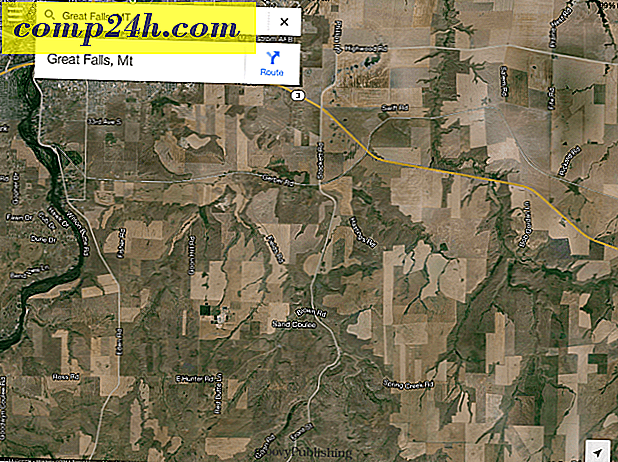
Neste i søkefeltet skriver du: OK Kart og trykker på Søk-knappen.

Da ser du at kartet ditt lastes inn og lagres.

Det er alt der er til det! Nå kan du trekke opp Google Maps når du er frakoblet, du har tilgang til de stedene du lagret. Selv om du har en melding som sier at du er frakoblet, kan kartet fortsatt brukes. Men forvent ikke å kunne se noe annet område enn kartet du lagret. Også de kule funksjonene som nærliggende steder og trafikk er ikke tilgjengelige, i hvert fall vil du vite hvor du skal.

Hvis du bruker en Android-enhet, kan du sjekke ut våre andre artikler om hvordan du lagrer Google Maps på den plattformen:
- Opprett en nettverksbuffer i Google Maps på Android
- Lagre Google Maps for frakoblet bruk og start navigasjon umiddelbart





